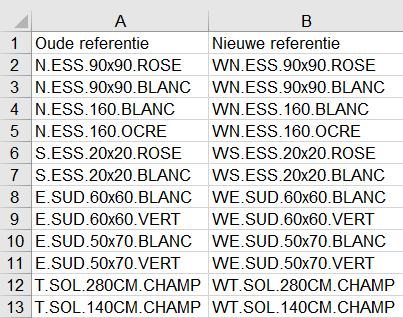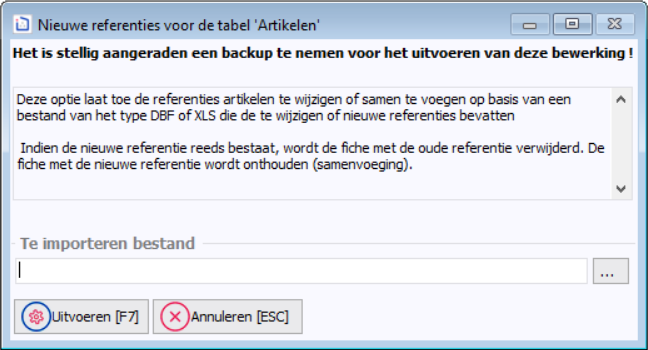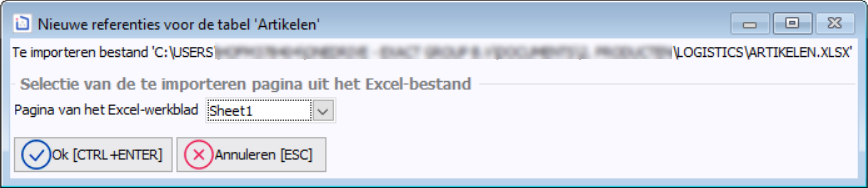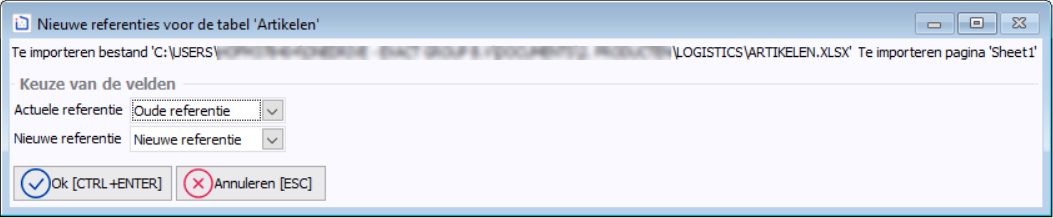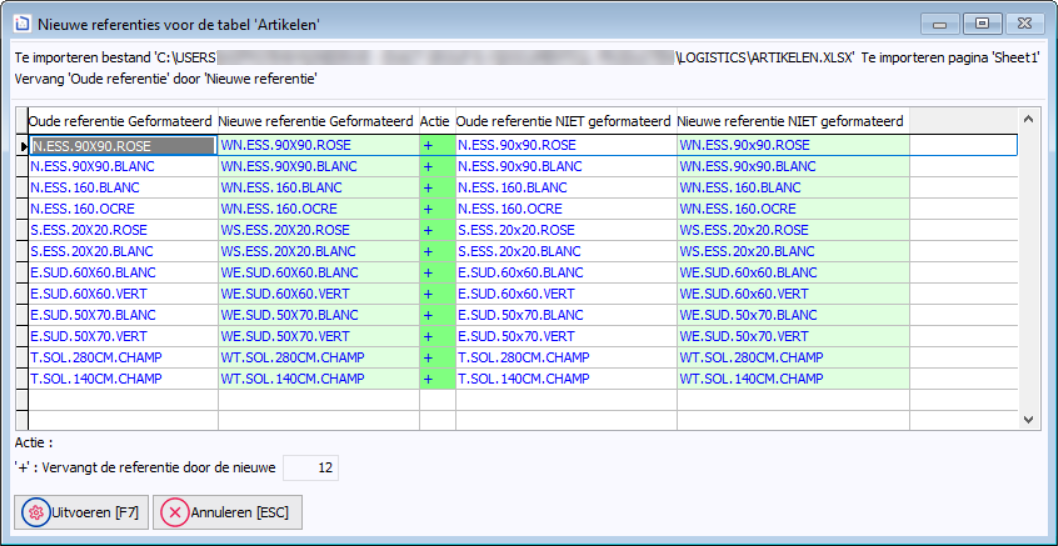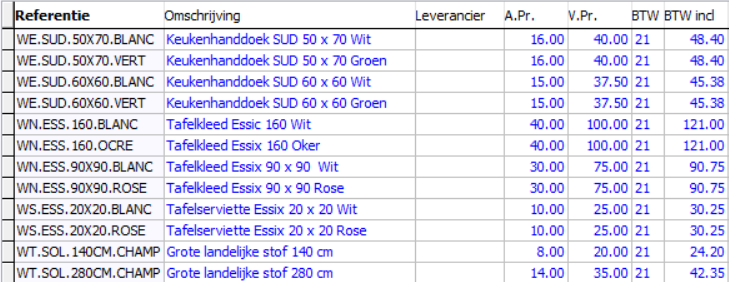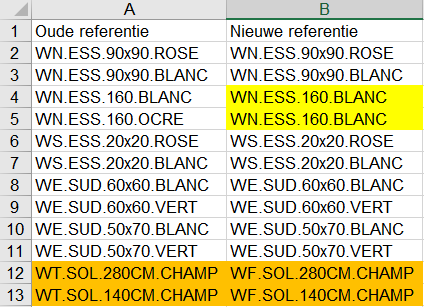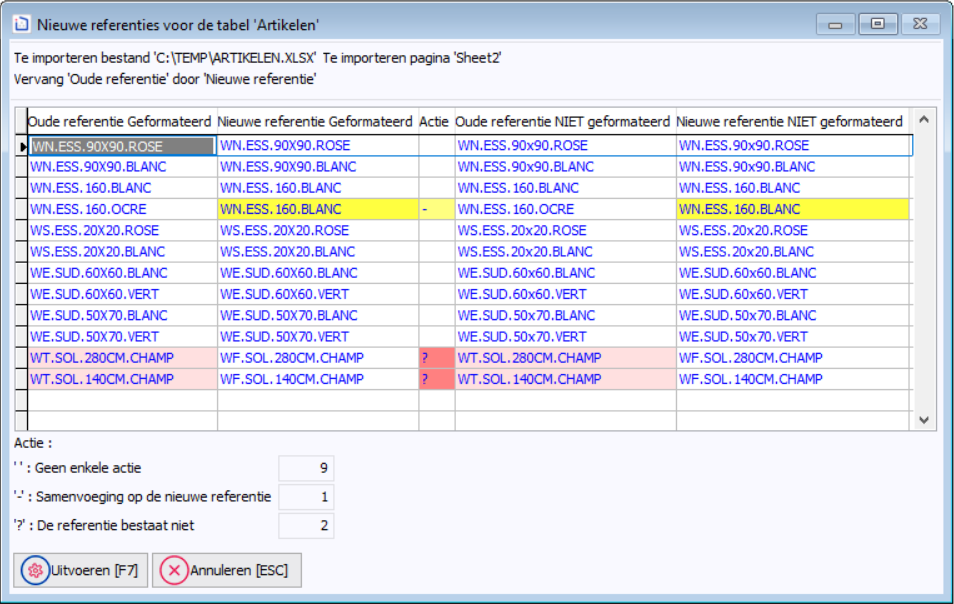Via het menu Dossier > Importeren > Nieuwe artikelreferenties
Via het menu Dossier > Importeren > Nieuwe derde referenties: de procedure voor het importeren van referenties van derden is gelijk aan de hieronder beschreven procedure voor het importeren van artikelreferenties.
Het Excel-bestand moet 2 kolommen bevatten: de kolom met de bestaande artikelcode in Logistics en een kolom met de gewijzigde artikelcode.
Op deze pagina:
Stap 1: selectie van het te importeren Excelbestand
Stap 2: selecteer het te importeren Excel werkblad
Deze stap is optioneel omdat deze afhangt van het aantal werkbladen in het Excelbestand.
Stap 3: selecteer de Excel-kolommen met de actuele en de nieuwe referentie:
Selecteer de Excel-kolommen met de actuele referentie en de nieuwe referentie.
Stap 4: resultaat van het importeren
Weergave van de actie die door de import wordt uitgevoerd. In het onderstaande voorbeeld worden de 12 referenties vervangen door de nieuwe.
Resultaat na het importeren door Logistics in het artikelscherm.
Andere mogelijke acties
Excelsheet:
Acties tijdens het importeren:
- 9 artikelen werden niet gewijzigd omdat de referentie dezelfde is, zowel in Logistics als in de Excelsheet.
- 1 artikel (geel) wordt samengevoegd met een bestaand artikel omdat de nieuwe referentie overeenkomt met een bestaande referentie.
- 2 artikelen zonder actie omdat de oude referentie niet bestaat, deze kan niet worden vervangen door de nieuwe.
Als de geïmporteerde gegevens niet-geaccepteerde tekens bevatten, geeft de nieuwe referentiekolom NIET geformateerd de inhoud van de Excel-kolom weer en de nieuwe referentiekolom Geformateerd het resultaat na import weer.